Creative CLE – страница 5
Инструкция к Плееру Creative CLE
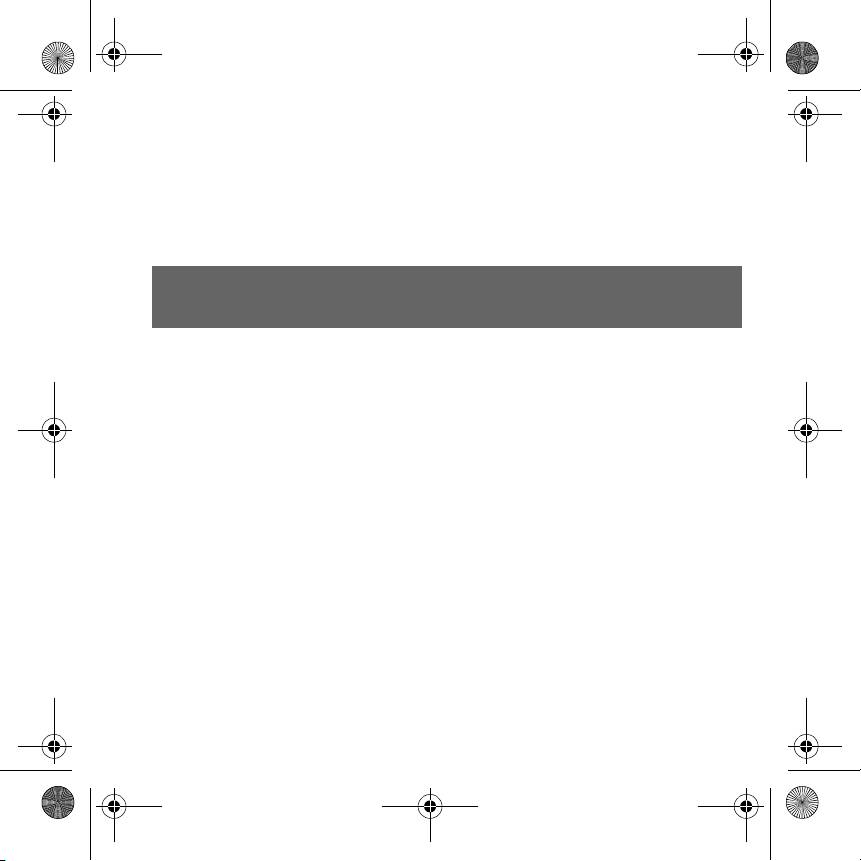
CLE_Multi.book Page 81 Friday, August 13, 2004 12:31 PM
6. Tryk på knappen Menu/vælg for at bekræfte nedtællingstiden.
7. Vælg markeringen for at bekræfte nedtællingen, og gå tilbage til nedtællingsvisning.
Sådan startes nedtælling
1. Tryk på knappen Afspil/pause for at starte nedtællingsuret.
Nedtællingsanimeringen starter.
Når nedtællingen er færdig, nulstilles uret til 00:00:00.
Der er flere oplysninger i brugervejledningen på installations-cd'en.
Gå til d:\manual\<sprog>\manual.chm (erstat d:\ med drevbogstavet for cd-rom/dvd-drevet og
<sprog> med det sprog, dokumentet er på).
81
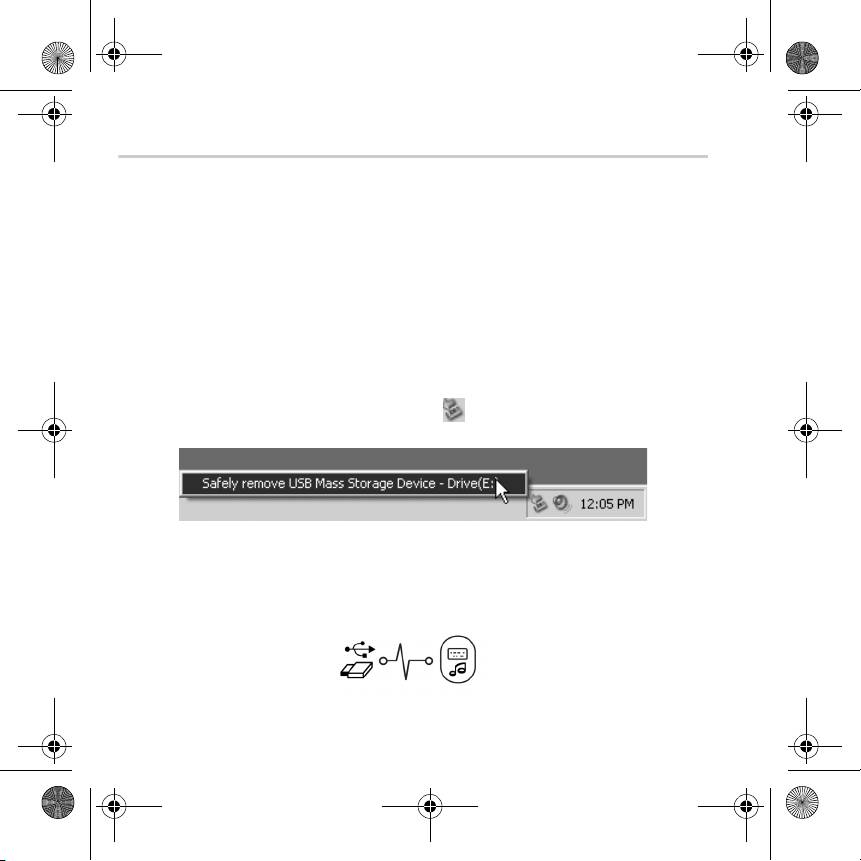
CLE_Multi.book Page 82 Friday, August 13, 2004 12:31 PM
Ofte stillede spørgsmål
Hvor får jeg fat på officielle oplysninger om alle MuVo-produkter?
Besøg www.creative.com for at hente opdateringer og overførsler, der vedrører alle
MuVo-produkter, Creative's digitale lydafspillere og ekstraudstyr.
Efter afspilning af en sporsekvens, springer afspilleren et spor over.
Afspilleren kan kun afspille gyldige formater (MP3 eller WMA med DRM). Andre filtyper
springes over.
Filer/spor ødelægges, når de overføres til afspilleren.
Overførslen kan være blevet afbrudt. Inden du kobler afspilleren fra computeren, skal du
huske først at standse afspilleren korrekt.
Sådan standser du afspilleren i Windows XP, Windows 2000 eller Windows Me
• Klik på ikonet Sikker fjernelse af hardware på proceslinjen, klik på Fjern nu
USB-lagerenhed, og frakobl afspilleren, når du bliver bedt om det.
Sådan standser du afspilleren i Windows 98 SE
1. Højreklik på Flytbar disk, og vælg Skub ud.
2. Kontroller, at ikonet nedenfor vises på LCD-skærmen mindst fem sekunder, inden du
frakobler afspilleren.
82
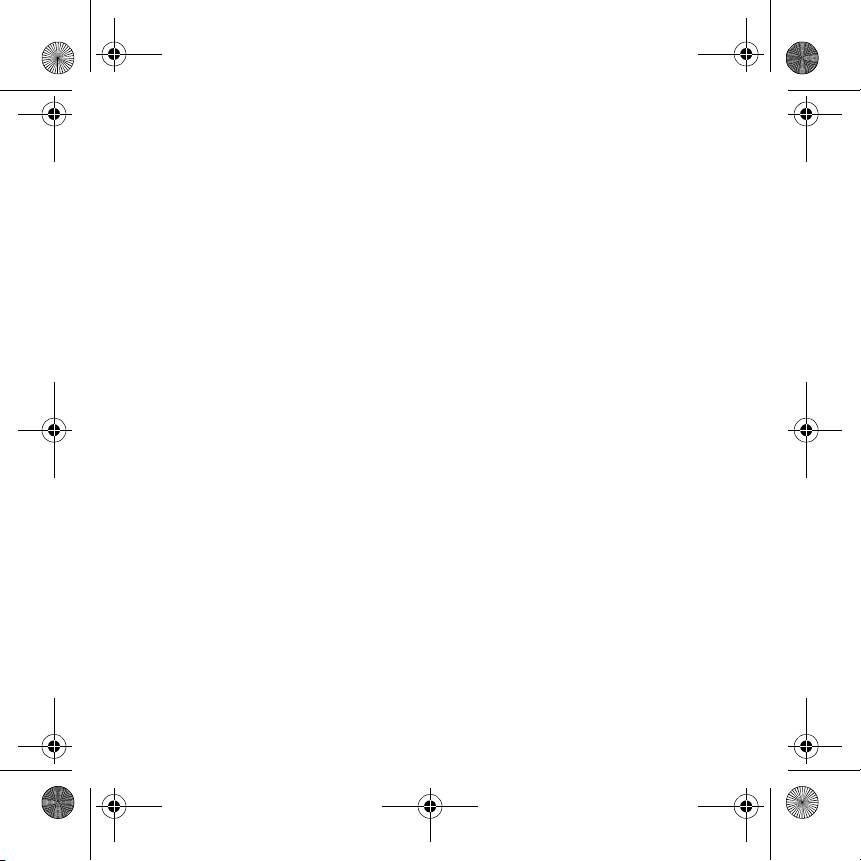
CLE_Multi.book Page 83 Friday, August 13, 2004 12:31 PM
Afspilleren slukker straks, når den bliver tændt.
Batteriet kan være opbrugt. Yderligere oplysninger om udskiftning af batteri finder du i
“Isætning af batteriet” på side 75.
Kan jeg anvende afspilleren til transportabel datalagring?
Ja, det kan du. Yderligere oplysninger finder du i “Overførsel af musik og data” på side 78.
Jeg er nødt til at udskifte batteriet ret ofte. Er der noget, jeg kan gøre for at få
det til at holde længere?
Nogle handlinger forbruger mere batteristrøm end andre:
• En indstilling med lang timeout for baggrundslys. En kortere timeout sparer batteristrøm.
• En høj kontrastindstilling. Anbring afspilleren, så du kan læse displayet uden at anvende en
høj kontrastindstilling.
• For meget brug af forrige/næste.
• Hvis du tænder og slukker for afspilleren for mange gange.
• Afspilning af WMA-filer
Kan jeg tage min afspiller med, når jeg løbetræner?
Ja! Afspilleren er stødsikker og vandfast. Så længe du ikke udsætter afspilleren for kraftig
regn eller taber den, vil den fungere under almindelig motionering.
Kan jeg tage min afspiller med, når jeg svømmer?
Nej. Afspilleren er vandfast, men ikke vandtæt. Kom den ikke under vand, og tag den ikke
med til vandsport, da den kan tage varig skade.
83
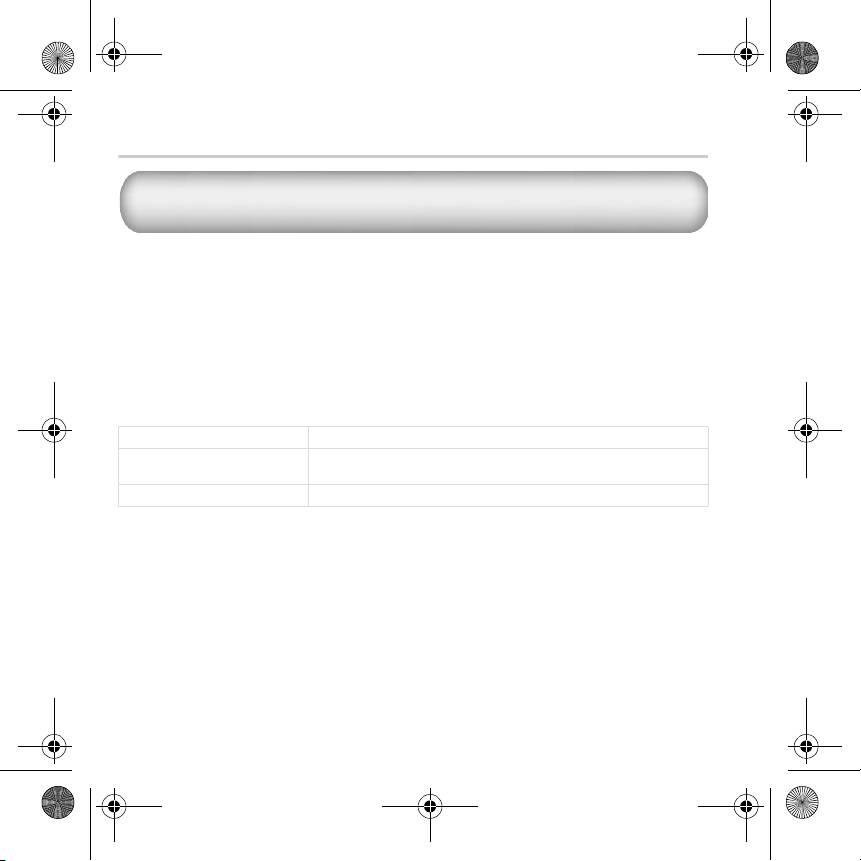
CLE_Multi.book Page 84 Friday, August 13, 2004 12:31 PM
Yderligere oplysninger
Creative Knowledge Base
Du kan få oplysninger om tekniske spørgsmål og fejlfinding i Creative's Knowledge base,
som er tilgængelig 24 timer i døgnet. Gå til www.creative.com, og vælg område.
Registrér dit produkt!
Du får adgang til massevis af fordele ved at registrere dit produkt under installationen eller
senere på www.creative.com/register. Fordelene omfatter:
• Service og produktsupport fra Creative
• De seneste oplysninger vedrørende salgsfremstød og begivenheder
Kundeservice og garanti
Du kan finde oplysninger om kundeservice, garanti og andet på installations-cd'en.
Kundeservice d:\support\<sprog>\support.chm
Garanti d:\warranty\<region>\<sprog>\warranty.chm
Opbevar købsbeviset i hele garantiperioden.
Brugervejledning d:\manual\<sprog>\manual.chm
(erstat d:\ med drevbogstavet for dit cd-rom-/dvd-drev), <region> med dit område, og <sprog> med
det sprog, som dokumentet er på).
Copyright © 2004 Creative Technology Ltd. Alle rettigheder forbeholdes. Creative-logoet, MuVo og Creative MediaSource
er varemærker eller registrerede varemærker, som tilhører Creative Technology Ltd. i USA og/eller andre lande. Microsoft,
Windows og Windows-logoet er registrerede varemærker tilhørende Microsoft Corporation. Alle andre produkter er
varemærker eller registrerede varemærker tilhørende deres respektive ejere og anerkendes hermed som sådan. Alle
specifikationer kan ændres uden forudgående varsel. Det faktiske indhold kan variere en anelse fra det viste.
84
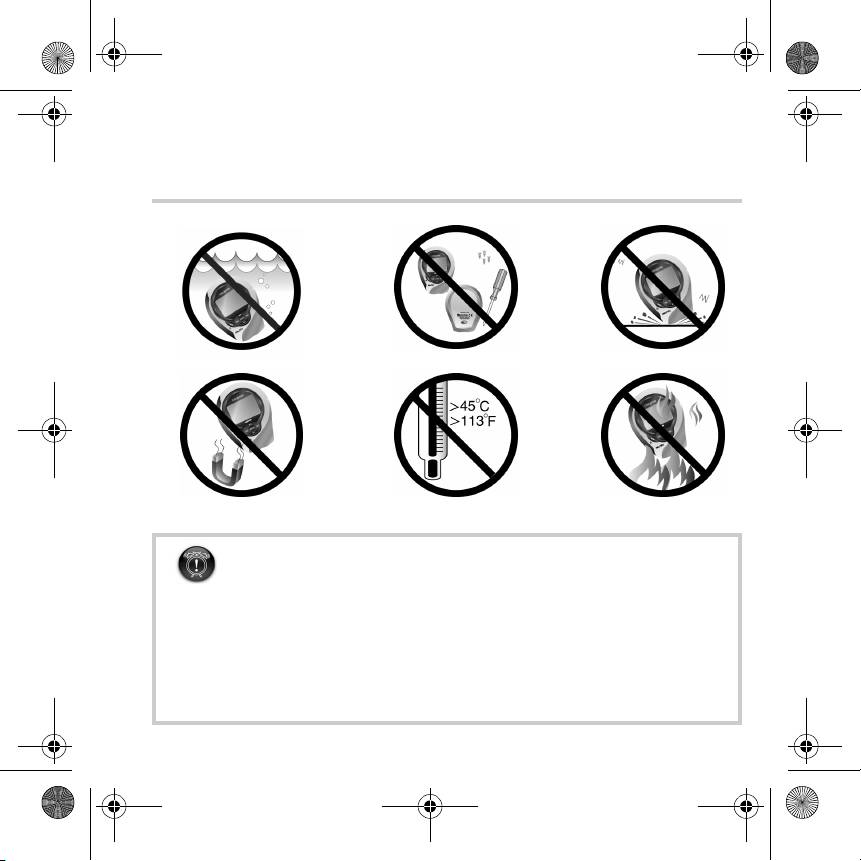
CLE_Multi.book Page 85 Friday, August 13, 2004 12:31 PM
Forholdsregler vedrørende
håndtering
Som ved enhver lagringsenhed baseret på et digitalt medie skal data jævnligt
sikkerhedskopieres. Vi anbefaler, at du træffer forholdsreglerne vedrørende brug, som er
angivet i dette hæfte, og også jævnligt sikkerhedskopierer dine data på afspilleren.
Creative kan under ingen omstændigheder holdes ansvarlig for nogen indirekte, direkte
eller særskilt dokumenteret personskader eller følgeskader forårsaget af Creatives
forsømmelighed, eller driftstab, brugstab, indtægtstab eller tab af data, der kan relateres
til denne enhed, selvom Creative er blevet underrettet om muligheden for sådanne tab
og skader. Creatives erstatningsansvar over for dig eller en hvilken som helst anden
person kan aldrig overstige det beløb, enheden har kostet, uanset kravets form. Nogle
lande/stater tillader ikke begrænsning eller fralæggelse af erstatningsansvar for
følgeskader eller direkte skader, så ovennævnte begrænsning eller ansvarsfralæggelse
gælder muligvis ikke for dig.
85
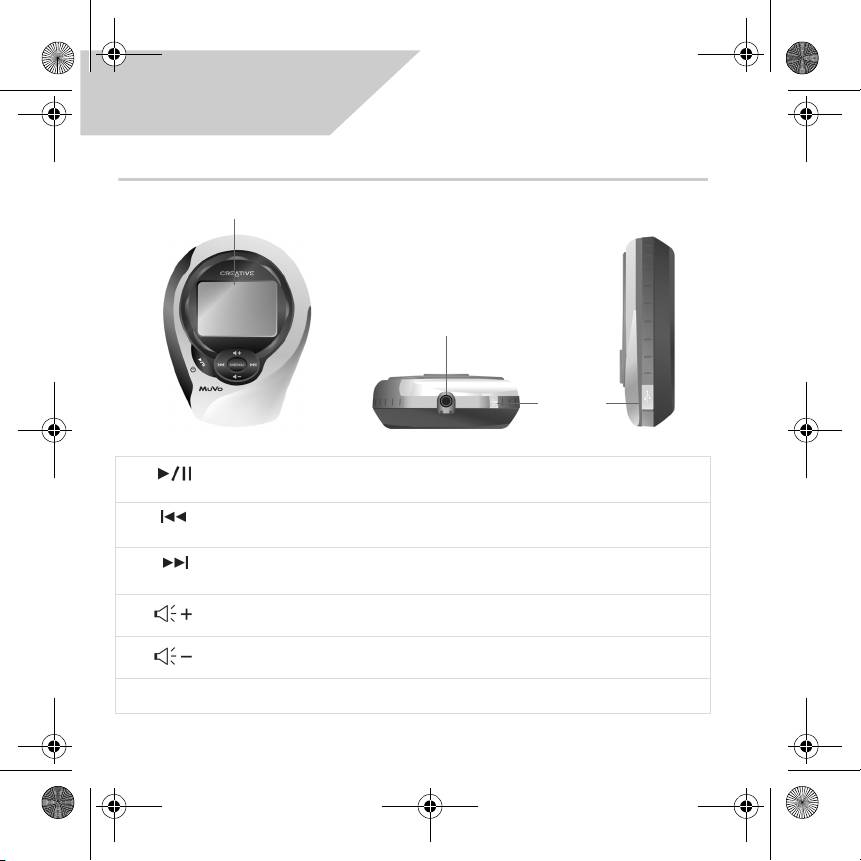
CLE_Multi.book Page 86 Friday, August 13, 2004 12:31 PM
Svenska
Snabböversikt
Liquid Crystal Display (LCD)
Hörlursingång
USB-port
Tryck och håll ner under ett par sekunder för att slå på och av spelaren. Tryck för
att starta, göra en paus eller fortsätta uppspelningen.
Tryck för att bläddra åt vänster i menyn. Tryck och håll ned för att gå tillbaka i det
aktuella spåret.
Tryck för att bläddra åt höger i menyn. Tryck och håll ned för att gå framåt i det
aktuella spåret.
Tryck för att öka volymen och visa volymnivåindikatorn.
Tryck för att minska volymen och visa volymnivåindikatorn.
MENU
Tryck för att komma till menyn. Tryck för att välja och bekräfta menyalternativ.
86
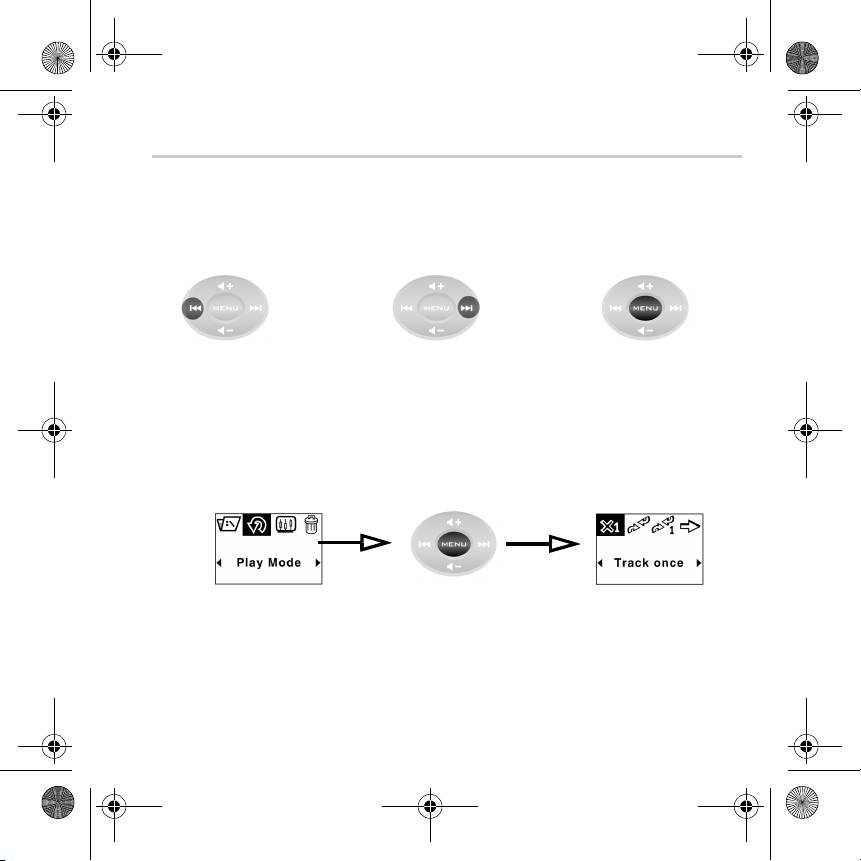
CLE_Multi.book Page 87 Friday, August 13, 2004 12:31 PM
Använda spelarens knappar
Välj
I det här dokumentet innebär ordet "välj" att du ska trycka på knapparna Föregående och
Nästa när du vill bläddra bland alternativ, och sedan välja ditt alternativ genom att trycka på
Menu-knappen.
Bläddra åt vänster
Bläddra åt höger
Välj ett alternativ genom
genom att trycka på
genom att trycka på
att välja Menu-knappen
knappen Föregående
knappen Nästa
Välja menyalternativ
Du kan använda knapparna Föregående och Nästa för att bläddra i menyer. Om du t.ex. är i
menyläget:
Från menyskärmen till skärmen Spelläge
1. Bläddra åt vänster och höger i menyn genom att trycka på knapparna Föregående och
Nästa.
2. Välj ett alternativ genom att välja Menu-knappen.
87
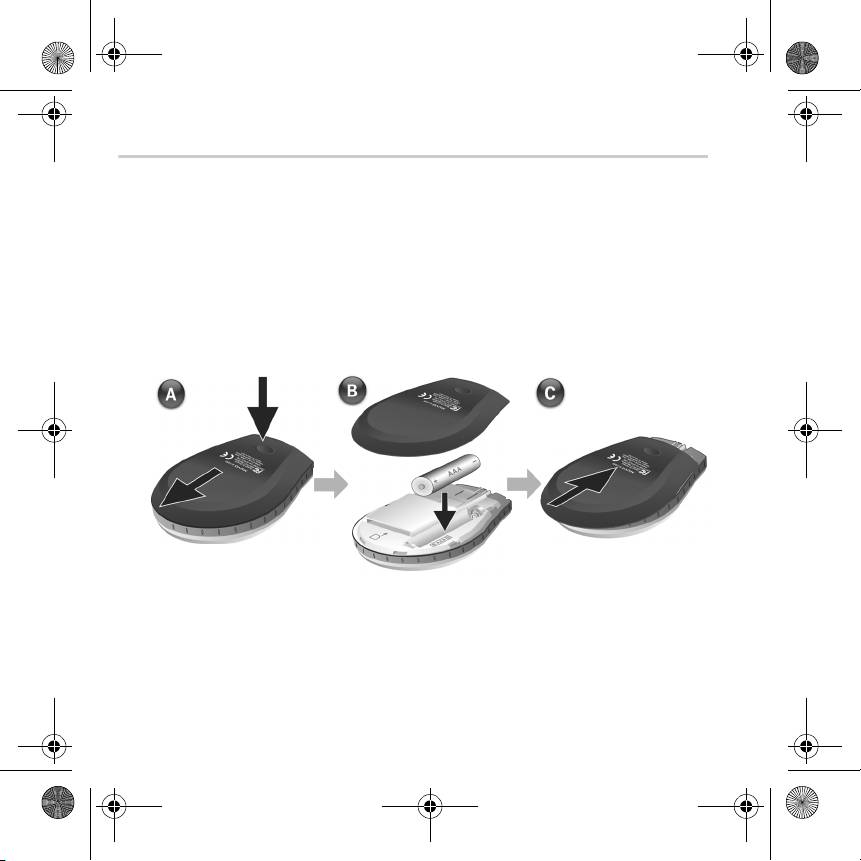
CLE_Multi.book Page 88 Friday, August 13, 2004 12:31 PM
Komma igång
Sätta i batteriet
11
1
1. Tryck på batterifackets öppningsknapp på spelarens baksida.
2. För batterfackets lock så långt tillbaka det går och lyft bort det från spelaren
3. Sätt in ett nytt alkaline-batteri i spelaren. Om du dessutom ska sätta in ett mediakort
går du vidare till steg 3 och 4.
4. Sätt tillbaka batterifackets lock.
88
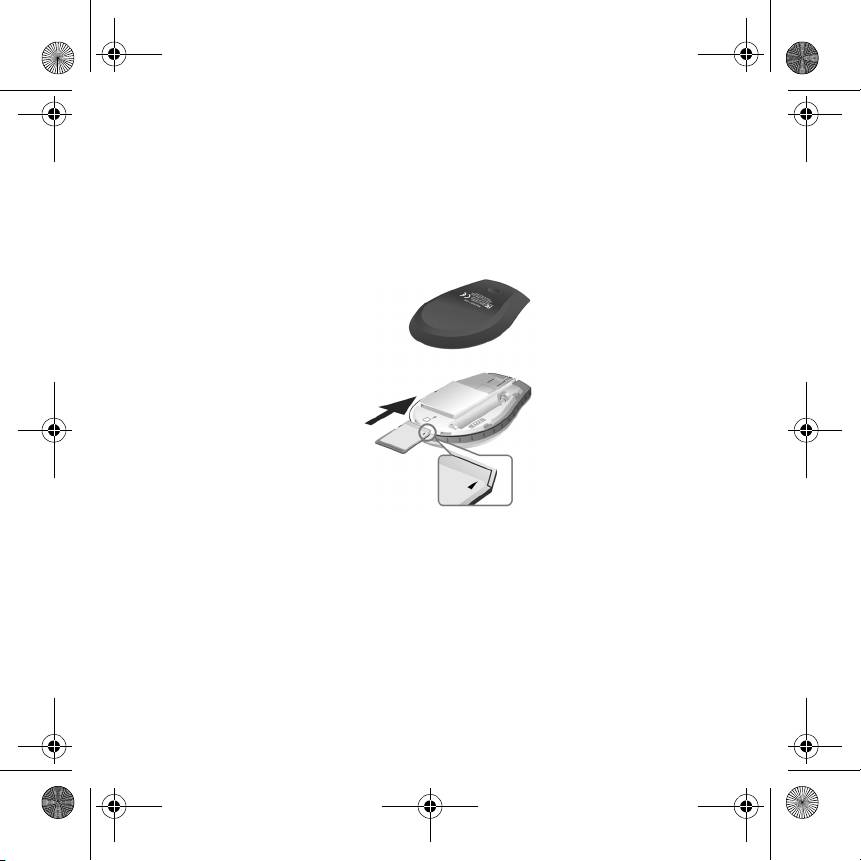
CLE_Multi.book Page 89 Friday, August 13, 2004 12:31 PM
Sätta in ett mediakort (valfritt)
22
2
1. Tryck på batterifackets öppningsknapp på spelarens baksida.
2. För batterfackets lock så långt tillbaka det går och lyft bort det från spelaren
3. Sätt in mediakortet så som bilden nedan visar.
4. Sätt tillbaka batterifackets lock.
89
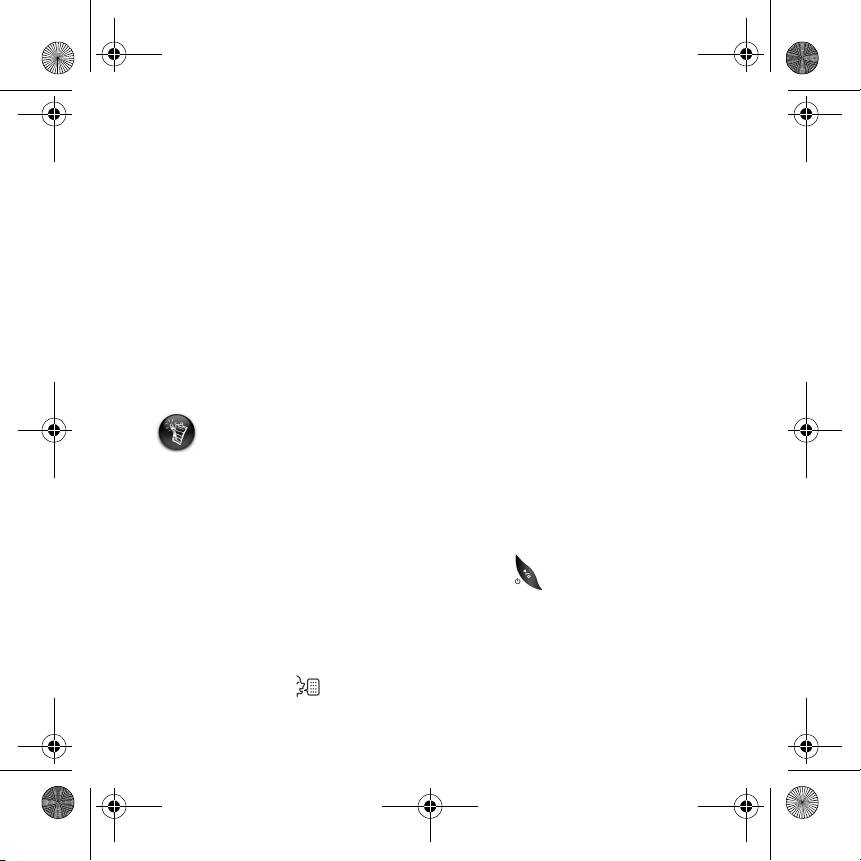
CLE_Multi.book Page 90 Friday, August 13, 2004 12:31 PM
Konfigurera din dator
3
3
1. Se till att spelaren INTE är ansluten till datorn.
2. Sätt in din MuVo C100-CD i CD-ROM eller CD-/DVD-ROM-enheten. CD:n bör starta
automatiskt Om den inte gör det, följer du anvisningarna nedan:
i. Starta Utforskaren i Windows.
ii. Eller dubbelklicka på ikonen Den här datorn i det vänstra fönstret.
iii. Högerklicka på ikonen för cd-/dvd-romenheten och klicka på Spela upp automatiskt.
3. Följ instruktionerna på skärmen för att slutföra installationen. Creative
MediaSource™:s och Windows 98 SE:s drivrutiner installeras på datorn (endast i
tillämpliga fall).
4. Starta om datorn om du uppmanas till det.
• Användare av Windows 98 SE måste installera programmet för att Windows 98 SE
ska känna igen enheten.
• Användare av Windows 2000 och Windows XP måste logga in som administratör för
att kunna installera programmet. Mer information får du genom ditt operativsystems
direkthjälp.
Välja spelarens menyspråk
4
4
1. Sätt på spelaren genom att trycka på knappenPlay/Pause .
2. Tryck på knappen Menu/Select.
3. Klicka på ikonen Settings (Inställningar).
En lista med alternativ visas.
4. Välj ikonen för Språk , och välj sedan ett språk.
90
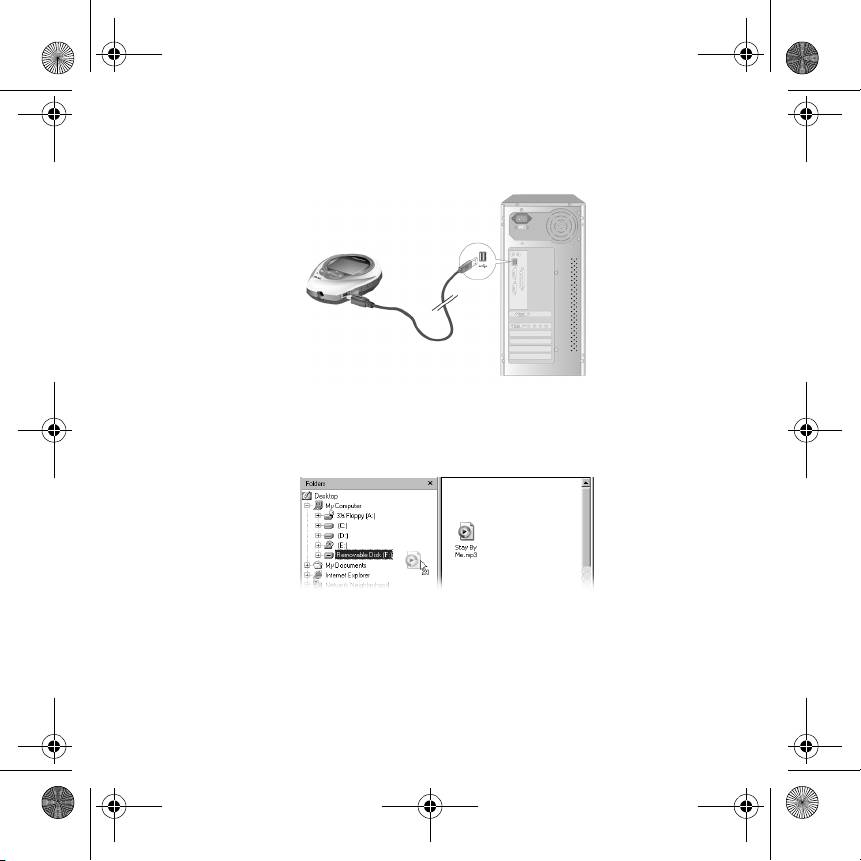
CLE_Multi.book Page 91 Friday, August 13, 2004 12:31 PM
Överföra musik och data
5
5
1. Anslut spelaren till datorns USB-port med den medföljande USB-kabeln.
2. Starta Windows Explorer på datorn. Din spelare identifieras som en flyttbar disk i
Windows Explorer.
3. Överför MP3-filer, WMA-filer eller andra datafiler till spelaren genom att dra och
släppa.
4. Efter överföringen slår du av spelaren ordentligt innan du kopplar från den från datorn.
Mer information om hur du kopplar från datorn finns i “Filer eller musikspår är trasiga
när de överförts till spelaren.” på sidan 93.
91
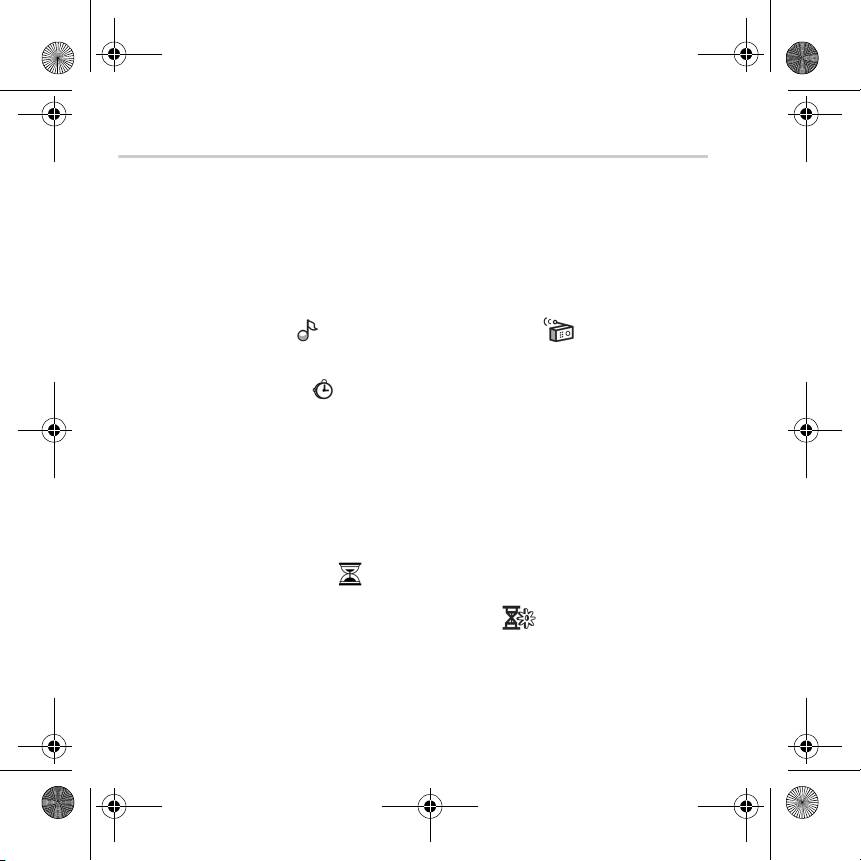
CLE_Multi.book Page 92 Friday, August 13, 2004 12:31 PM
Några grundläggande funktioner
Spela upp ett spår
1. Tryck på knappen Menu/Select.
Huvudmenyn visas.
2. Välj ikonen för Musik.
3. Markera det spår som du vill spela upp. Spåret spelas upp automatiskt.
Använda stoppuret
1. Välj ikonen för Musik eller FM Radio på huvudmenyn .
2. Tryck på knappen Menu i läget Musik eller FM-radio.
3. Välj ikonen för Stoppur .
Fönstret för varvtidtagning visas.
4. Starta stoppuret genom att trycka på Play/Paus-knappen.
5. Pausa stoppuret genom att trycka på Play/Paus-knappen en gång till.
6. Återställ stoppuret genom att trycka på knappen Föregående.
Använda nedräkningstimern
1. Tryck på knappen Menu i läget Musik eller FM-radio.
2. Välj ikonen för Nedräkning .
Nedräkningsfönstret visas.
3. Tryck på knappen Menu och välj ikonen Tidsinställning och välj nedräkningstid.
4. Välj timmar, minuter och sekunder.
5. Ändra tidsvärdet med knapparna Föregående och Nästa.
6. Välj ett alternativ genom att trycka på Menu-knappen.
92
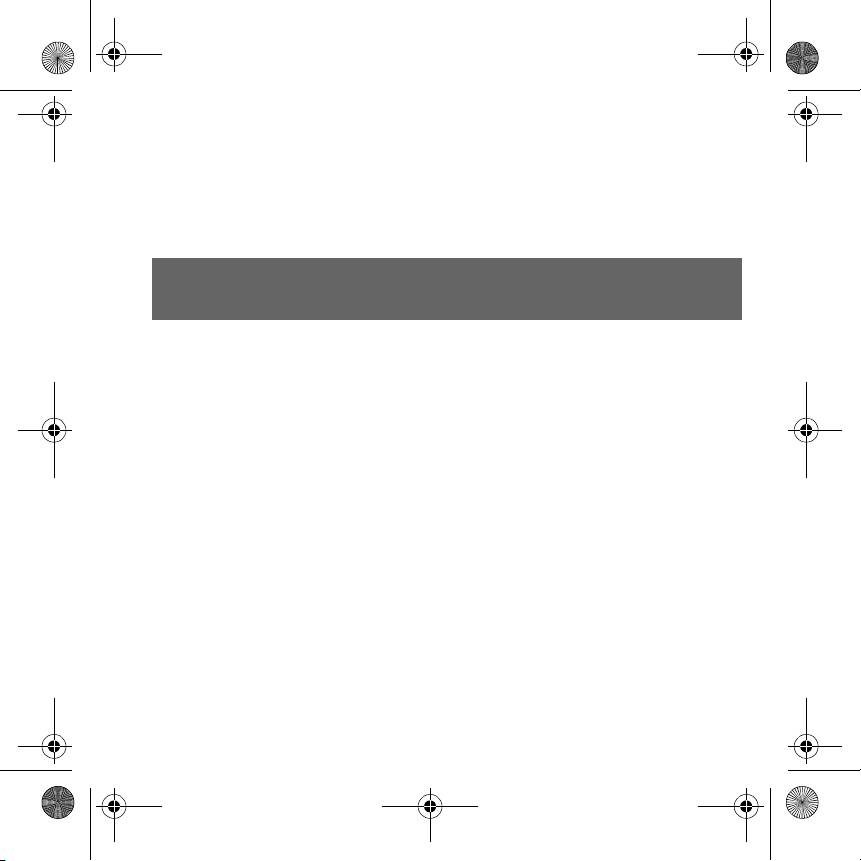
CLE_Multi.book Page 93 Friday, August 13, 2004 12:31 PM
7. Bekräfta nedräkningstiden och gå tillbaka till nedräkningsfönstret genom att markera
kryssrutan.
Starta nedräkningen
1. Starta nedräkningstimern genom att trycka på Play/Paus-knappen.
Nedräkningsanimeringen startas.
När nedräkningen är klar återställs timern till 00:00:00.
Mer information hittar du i användarhandboken på installations-CD:n.
Gå till d:\manual\<språk>\manual.chm (byt ut d:\ mot den bokstav som motsvarar
CD-\DVD-ROM-enheten på din dator, och <språk > mot det språk som dokumentet är skrivet på).
93
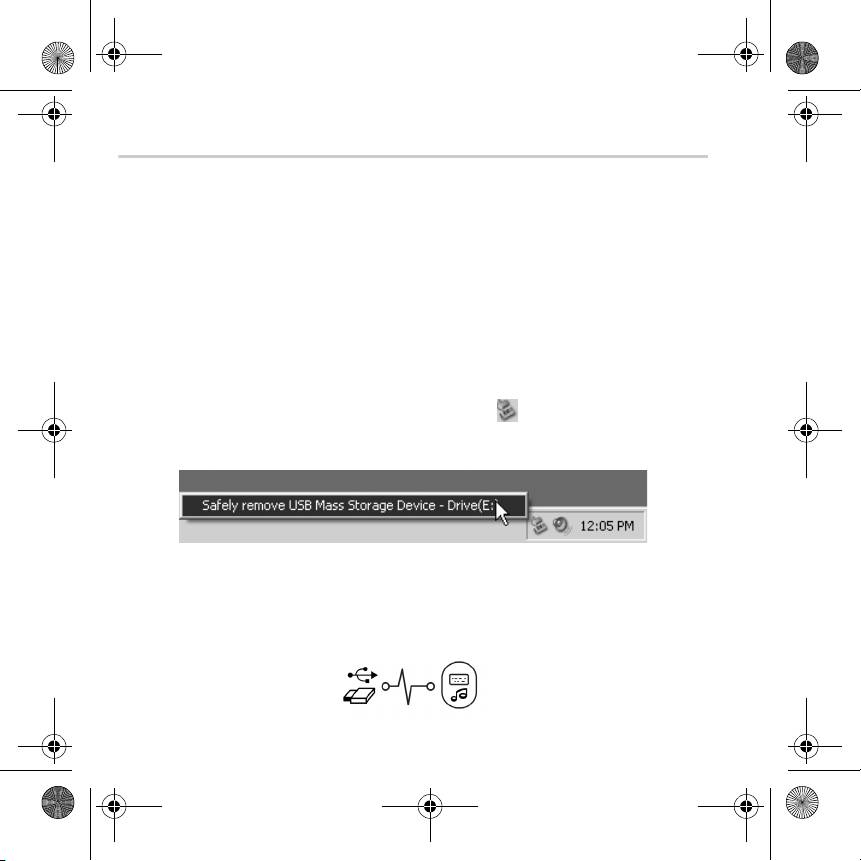
CLE_Multi.book Page 94 Friday, August 13, 2004 12:31 PM
Vanligt förekommande frågor
Var kan jag få officiell information om alla MuVo-produkter?
Besök www.creative.com om du vill uppdatera och ladda ned material till MuVo-produkter,
Creatives digitala ljudspelare och tillbehör.
Efter det att spelaren har spelat upp några spår hoppar den över ett spår.
Spelaren spelar bara upp giltiga format (MP3 eller WMA med DRM). Övriga filtyper hoppas
över.
Filer eller musikspår är trasiga när de överförts till spelaren.
Överföringen kan ha avbrutits. Innan du kopplar bort spelaren från datorn, bör du stänga av
den ordentligt.
Stoppa spelaren i Windows XP, WIndows 2000 eller Windows Me
• Klicka på ikonen Säker borttagning av maskinvara i Aktivitetsfältet, klicka på
Säker borttagning av USB-lagringsenhet och koppla bort spelaren när du
uppmanas till detta.
Stoppa spelaren i Windows 98 SE
1. Högerklicka på Flyttbar enhet och välj Mata ut.
2. Kontrollera att nedanstående ikon visas på LCD-skärmen under minst fem sekunder
innan du kopplar bort spelaren.
94
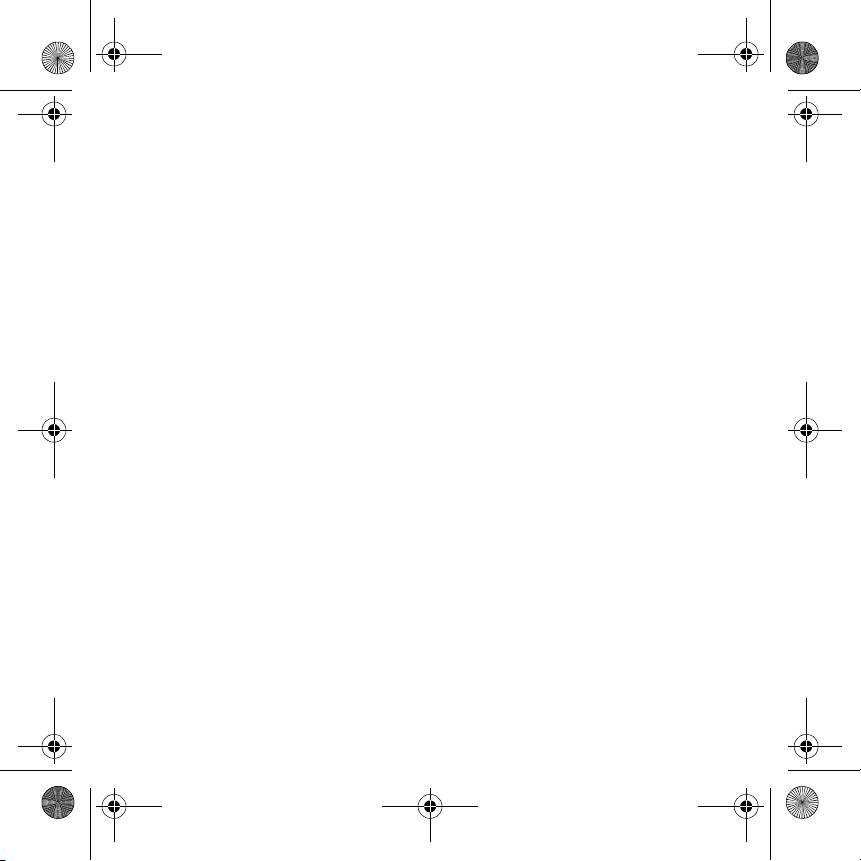
CLE_Multi.book Page 95 Friday, August 13, 2004 12:31 PM
Spelaren stängs av direkt efter det att den slagits på.
Batteriet kan vara slut. Mer information om hur du byter batteri finns i “Sätta i batteriet” på
sidan 87.
Kan jag använda spelaren för portabel datalagring?
Ja, det kan du. Mer information finns i “Överföra musik och data” på sidan 90.
Jag måste byta batteriet ganska ofta. Kan jag göra något för att få det att räcka
längre?
Vissa åtgärder kräver mer av batteriet än andra:
• en lång tidsgräns (timeout) för displayljuset. Du kan spara på batteriet genom att ange en
kortare tidsgräns.
• hög kontrast. Rikta spelaren så att du kan läsa displayen utan hög kontrastinställning.
• för mycket tryckande på knapparna Föregående/Nästa.
• spelaren stängs av och slås på för ofta.
• uppspelning av WMA-filer
Kan jag jogga med spelaren?
Ja. Spelaren är stöttålig och vattensäker. Så länge du inte utsätter spelaren för kraftigt regn
eller tappar den, kommer den att fungera normalt när du tränar.
Kan jag simma med spelaren?
Nej. Spelaren är vattensäker, men inte vattentät. Sänk inte ned spelaren i vatten, och använd
inte spelaren om du deltar i vattensporter som kan skada den.
95
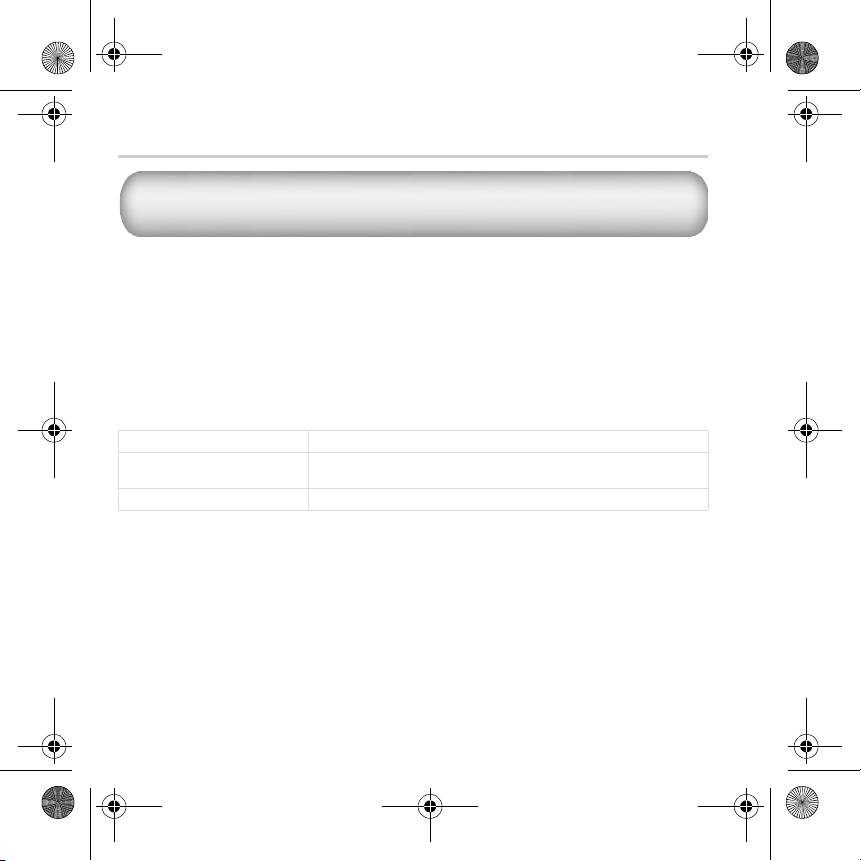
CLE_Multi.book Page 96 Friday, August 13, 2004 12:31 PM
Mer information
Creative Knowledge Base
Lokalisera och hitta lösningen på tekniska frågor i Creatives knowledge base för självhjälp
dygnet runt. Gå till www.creative.com och välj region.
Registrera din produkt!
Ta del av en massa fördelaktiga erbjudanden genom att registrera dina produkter under
installationen eller på www.creative.com/register. Bland förmånerna ingår:
• service och produktsupport från Creative
• exklusiv information om kampanjer och evenemang
Kundsupport och garanti
Du hittar kundsupport, garantier och annan information på installations-CD:n.
Kundsupport d:\support\<språk>\support.chm
Garanti d:\warranty\<region>\<språk>\warranty.chm
Behåll ditt inköpsbevis under hela garantiperioden.
Användarhandbok d:\manual\<språk>\manual.chm
(ersättd:\ med enhetsbeteckningen för din CD/DVD-ROM-enhet, <region> med den region där du
befinner dig och <språk> med det språk som dokumentet är skrivet på).
Copyright © 2004 Creative Technology Ltd. Med ensamrätt. Creatives logotyp och MuVo är varumärken eller registrerade
varumärken. Creative MediaSource är ett varumärke som tillhör Creative Technology Ltd i Förenta staterna och/eller andra
länder. Microsoft, Windows och Windows logotyp är registrerade varumärken som tillhör Microsoft Corporation. Alla andra
produkter är varumärken eller registrerade varumärken som tillhör sina respektive ägare och erkänns som sådana. Alla
specifikationer kan ändras utan föregående meddelande. Det faktiska innehållet kan skilja sig från det avbildade.
96
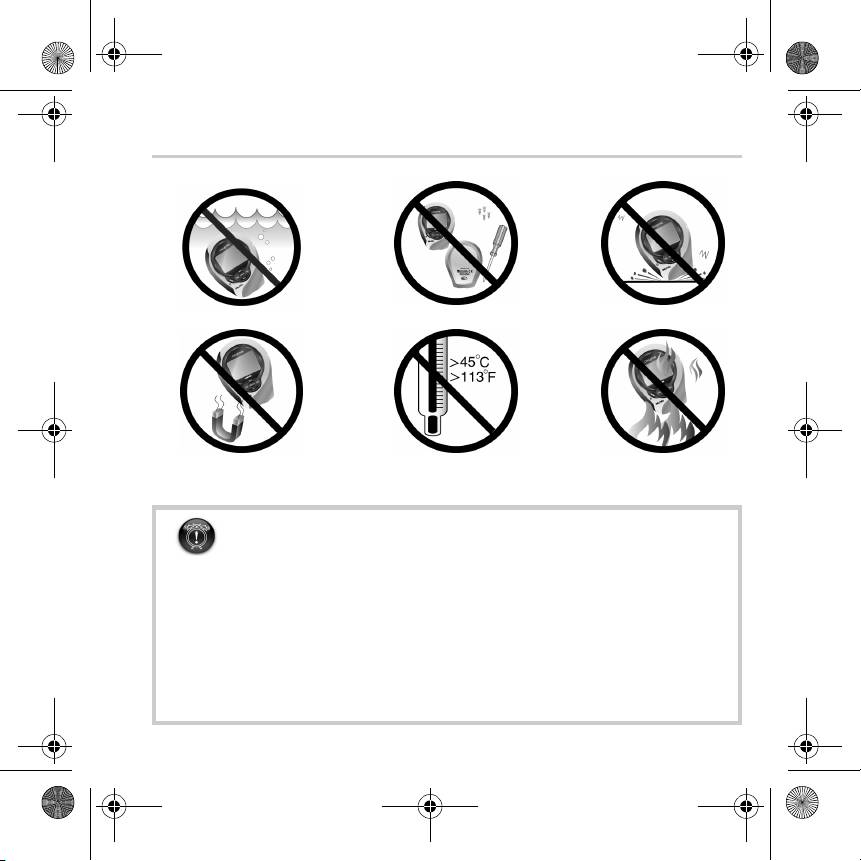
CLE_Multi.book Page 97 Friday, August 13, 2004 12:31 PM
Försiktighetsåtgärder
Som alltid när det är fråga om digitala mediabaserade lagringsenheter, bör data
säkerhetskopieras regelbundet. Vi rekommenderar varmt att du vidtar de
försiktighetsåtgärder som anges i den här broschyren och dessutom säkerhetskopierar
data i spelaren regelbundet. Creative ansvarar under inga omständigheter för eventuella
indirekta, oförutsedda eller särskilda skador eller följdskador som vållats personer till
följd av Creatives försumlighet, eller för eventuella uteblivna vinster, förlorade
besparingar, förlorade inkomster, förlorade data eller avbruten användning till följd av
eller i förbindelse med denna enhet, även om Creative har underrättats om möjligheten
till sådana skador. Creatives ansvarsskyldighet gentemot dig eller någon annan person,
eller skadeersättning som Creative betalar dig eller någon annan person, kommer under
inga omständigheter att överskrida det belopp som du betalat för enheten, oberoende av
anspråkstypen. Vissa länder/stater tillåter inte begränsning av eller undantag från ansvar
för oförutsedda eller följdskador. Därför är det möjligt att ovan nämnda begränsning eller
undantag inte gäller dig.
97
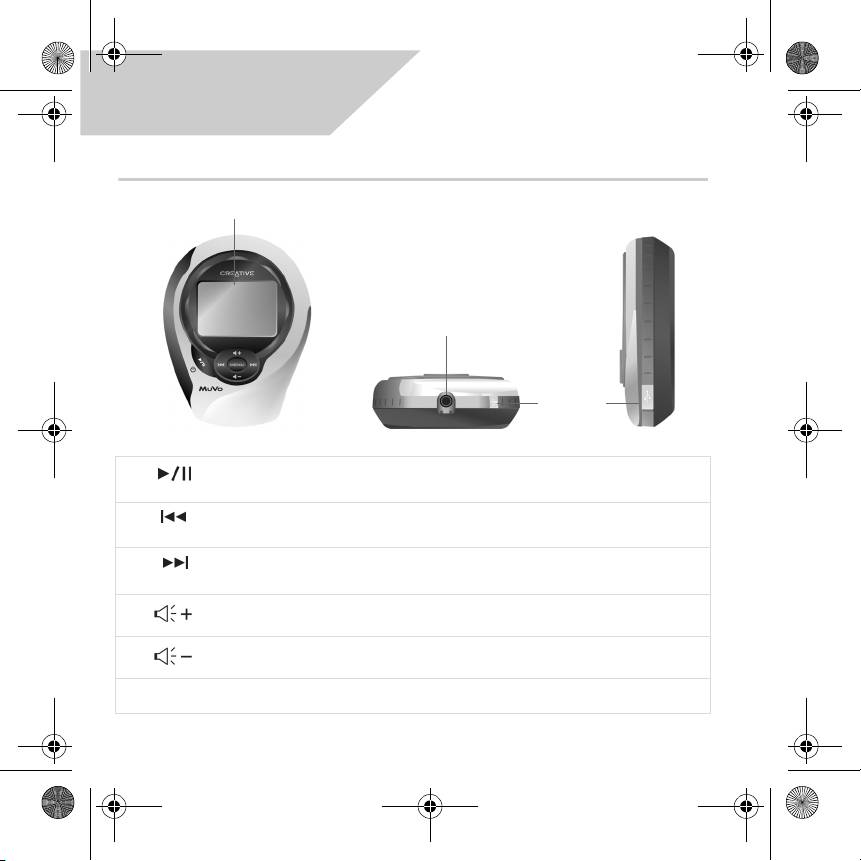
CLE_Multi.book Page 98 Friday, August 13, 2004 12:31 PM
Norsk
En rask titt på spilleren
LCD-skjerm
Hodetelefonkontakt
USB-port
Trykk og hold i to sekunder for å slå spilleren på eller av. Trykk for å starte, stanse
eller fortsette avspilling.
Trykk for å bla til venstre ved menyvisning. Trykk og hold for å flytte bakover i det
aktuelle sporet.
Trykk for å bla til høyre ved menyvisning. Trykk og hold for å flytte forover i det
aktuelle sporet.
Trykk for å øke lydvolumet og vise lydvolumindikatoren.
Trykk for å redusere lydvolumet og vise lydvolumindikatoren.
MENU
Trykk for å velge menyvisning. Trykk for å velge og bekrefte menyalternativer.
98
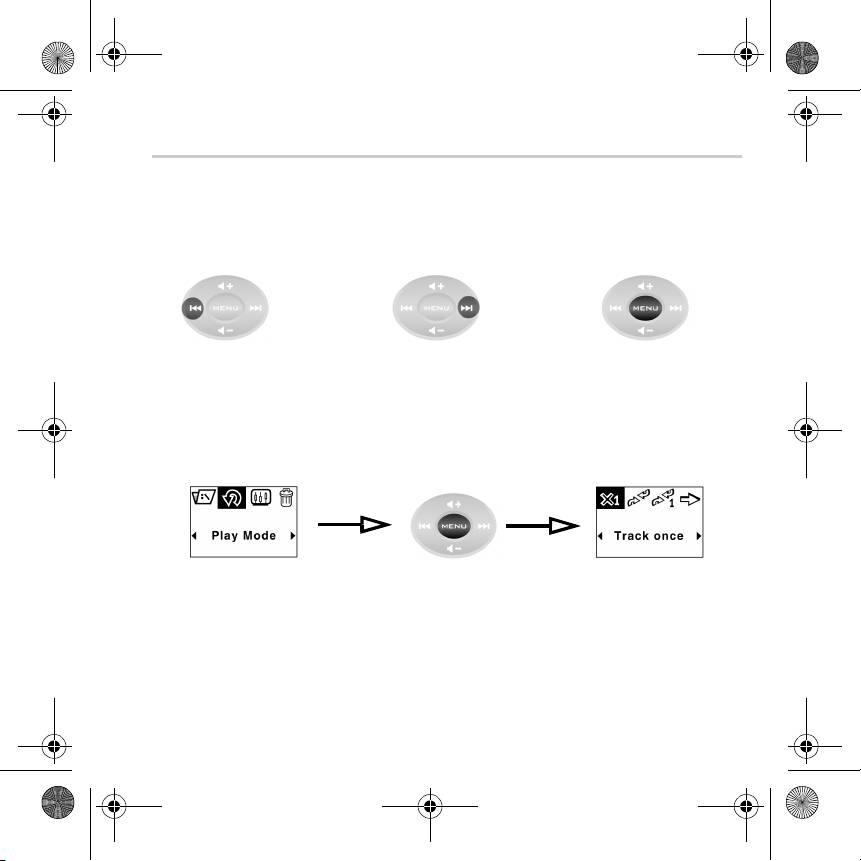
CLE_Multi.book Page 99 Friday, August 13, 2004 12:31 PM
Bruke spillerknappene
Velge
I dette dokumentet bruker vi begrepet "velge" til å angi at du skal trykke på Forrige- og
Neste-knappene for å bla gjennom alternativer og deretter velge alternativet ved å trykke
på Menu (velg)-knappen.
Trykk på
Trykk på
Trykk på Menu
Forrige-knappen for å
Neste-knappen for å
(velg)-knappen for å velge et
bla til venstre
bla til høyre
alternativ
Velge menyalternativer
Du kan bruke Forrige- og Neste-knappene til å bla i menyer. For eksempel ved menyvisning:
Fra Meny-bildet til Spillemodus-alternativene
1. Trykk på Forrige- og Neste-knappene for å bla til venstre og høyre i menyen.
2. Trykk på Menu (velg)-knappen for å velge menyalternativet.
99
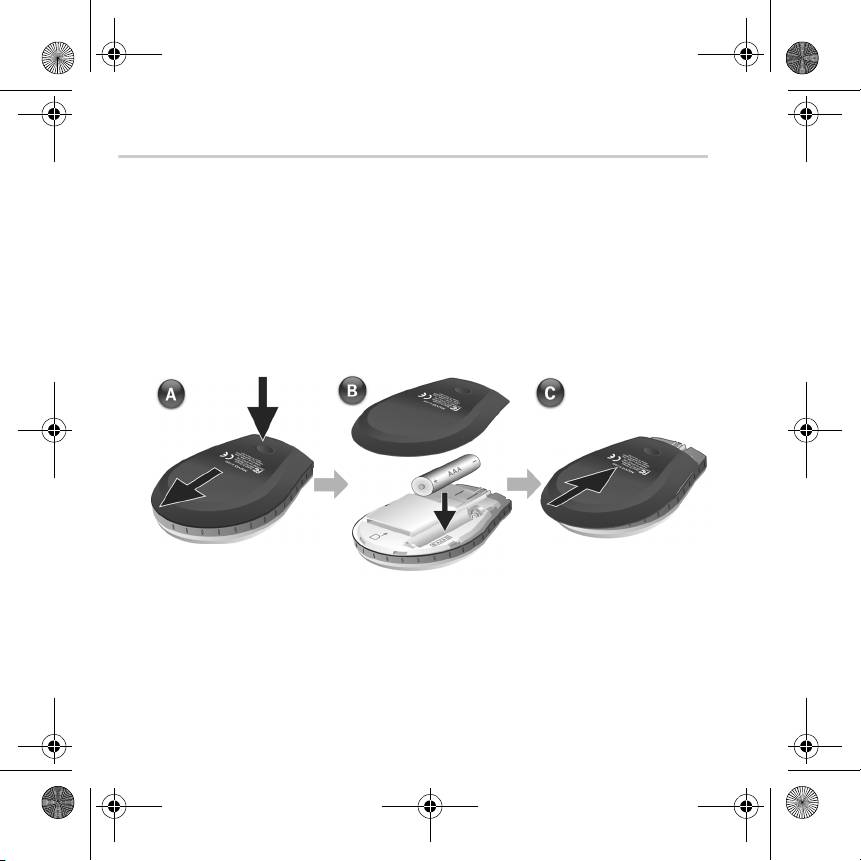
CLE_Multi.book Page 100 Friday, August 13, 2004 12:31 PM
Komme i gang
Sette inn batteriet
11
1
1. Trykk på utløserknappen til batterirommet på baksiden av spilleren.
2. Skyv dekselet til batterirommet tilbake så langt det går, og løft det bort fra spilleren.
3. Sett inn et nytt alkalisk batteri i spilleren. Hvis du også skal sette inn et mediekort, går
du til trinn 3 på side 4.
4. Sett på igjen dekselet til batterirommet.
100

